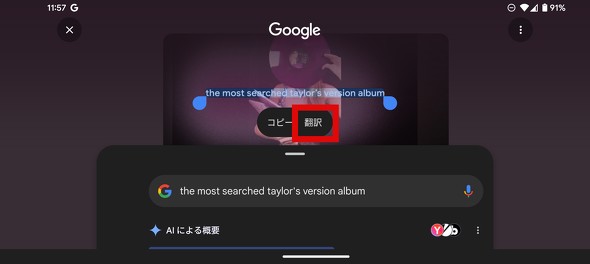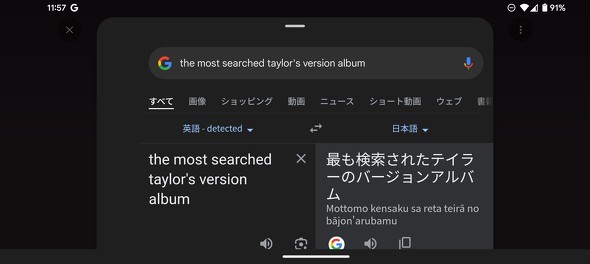Googleの「かこって検索」の使い方を解説 どんなときに便利? 翻訳にも有効?:Android Tips
検索といえば、キーワードでの入力が当たり前だろう。しかし、何と検索していいか分からない……という場合には検索すらしづらいはず。例えば、WebブラウザやSNS、動画を見ているときに、名前や名称は分からないが、ちょっと気になるので調べたい――そんなときに役立つのが「かこって検索」という機能だ。
検索といえば、キーワードでの入力が当たり前だろう。しかし、何と検索していいか分からない……という場合には検索すらしづらいはず。例えば、WebブラウザやSNS、動画を見ているときに、名前や名称は分からないが、ちょっと気になるので調べたい――そんなときに役立つのが「かこって検索」という機能だ。
Googleが2024年1月から、一部のAndroidスマートフォン向けに「Google検索」の新機能として提供している。当初は、「Pixel 8」シリーズと「Galaxy S24」シリーズが対応したが、その後、「Pixel Fold」「Pixel Tablet」でも利用可能になった。
2025年2月以降は、iOS版のWebブラウザ「Chrome」と検索アプリ「Google」でもかこって検索を利用できるようになった。Googleは、この発表時にかこって検索という名称を使わず、新機能の追加とアナウンスしていたが、実際にできることはかこって検索と同じだ。ここでは、Androidスマートフォンにおける実際の操作方法を解説し、便利な小技を紹介する。
かこって検索の使い方 指で円を描くように気になるものを囲う
使用方法はとても簡単だ。検索したいアイテムや人物がディスプレイに表示されたら、まずは画面下部のナビゲーションバーを長押しする。ナビゲーションバーが表示されていない場合は、ホームボタンを長押ししよう。次に、気になるアイテムや人物を囲む。このとき、円を描くように囲うと、より正確に認識される。
すると、検索結果には、囲ったアイテムや人物に近いものが表示される。指定した範囲の画像をAIが認識し、類似する結果を提示する仕組みだ。これまでキーワード検索が主流だったGoogle検索に、「ビジュアル検索」という新たな選択肢が加わった形となる。
かこって検索を使えば、例えば、YouTubeの動画内に登場する人物や、その人物が着用している服、アクセサリーを検索できる。気になる自動車、花、動物などの名称も指で丸く囲うだけで分かる。特に便利なのが動画の場合だ。ナビゲーションバーかホームボタンの長押しだけで、一瞬フリーズしたようなアニメーションになるため、再生中の動画を一時停止し、スクリーンショットを撮影せずに済む。
ただし、動画再生中や写真を表示している状態など、一部の環境では、ナビゲーションバー/ホームボタンが表示されなくなってしまうため、すぐにかこって検索に推移できないので少々難点だ。そのため、画面の端から内側に向かってスワイプし、ナビゲーションバー/ホームボタンを表示させてから検索するといい。
検索の精度は何を検索するかにもよるが、ぱっと見で単色の服や複雑な絵柄ではない服などのアイテムなら、同じものが検索結果に表示されることが多いが、メーカーやブランドが同一のものではない場合も多い。検索主が意図しない結果が表示されることはしばしばある。
かこって検索では、画像検索とテキスト検索を“統合”して行える「マルチサーチ」にも対応している。画像にテキストを追加することで、欲しい情報にたどり着きやすくなるので便利だ。気になるアイテムや人物を囲った後に検索結果が表示されたら、検索窓を選択して検索ワードを入力する。例えば、動画内のアーティストを囲って「コンサート」というテキストを加えると、そのアーティストのコンサートツアー開催の可否やスケジュールを調べられる。
テキストも囲えば検索可能 難しい言葉も一瞬で翻訳
画像だけでなくテキストも検索対象となっている。今や外国語を翻訳ができるサイトは当たり前のようにあり、翻訳字幕を表示できる動画は増えているが、それでもまだ完全とはいえない。動画内に含まれるテキストを選択できない場合や、そもそも字幕表示が日本語に対応していない動画も存在している。
そこでかこって検索が役立つ。囲うまでの手順は、先ほどと同様だ。囲った後に画面がフリーズし、画面の下半分に検索結果が表示されるので、選択(囲った)部分のすぐ上にある「テキストを選択」をタップする。次に「翻訳」をタップすると、翻訳前と翻訳後のテキストが表示される。
おことわり
記事内容の検証はPixel 9で実施しました。Androidのバージョンは15です。
Copyright © ITmedia, Inc. All Rights Reserved.
関連記事
 Google、「かこって検索」で翻訳も可能に Pixel FoldとPixel Tabletでも
Google、「かこって検索」で翻訳も可能に Pixel FoldとPixel Tabletでも
Googleは、一部のPixel端末で利用可能な検索機能「かこって検索」に翻訳機能を追加する。また、Pixel FoldとPixel Tabletでもこの機能が使えるようになる。 AndroidとPixelに3月の月例更新 Pixel 7/7 Proでも「かこって検索」が可能に
AndroidとPixelに3月の月例更新 Pixel 7/7 Proでも「かこって検索」が可能に
GoogleはAndroidおよびPixelの月例更新の配信を開始した。多数の「致命的」を含む脆弱性が修正される。Pixelではいくつかの新機能の追加や、バグ修正と改善も行われる。 「かこって検索」、Pixel 8/8 Proで利用可能に
「かこって検索」、Pixel 8/8 Proで利用可能に
Googleの「Pixel 8」および「Pixel 8 Pro」でも「かこって検索」機能が使えるようになった。画面上で知りたい画像やテキストを指で囲むと、囲んだものについての検索結果が表示される。 画面に映るものを「かこって検索」――Android向け「Google検索」に実装 Galaxy S24シリーズとPixel 8/8 Proから
画面に映るものを「かこって検索」――Android向け「Google検索」に実装 Galaxy S24シリーズとPixel 8/8 Proから
Googleが、Androidスマートフォン向けの「Google検索」に新機能「かこって検索(Circle to Search)」が実装される。1月31日からPixel 8シリーズとGalaxy S24シリーズで利用できるようになるという。 Google AIの「かこって検索」、かこった部分の共有が可能に
Google AIの「かこって検索」、かこった部分の共有が可能に
PixelシリーズやGalaxyシリーズで使える検索機能「かこって検索」に新機能が追加された。かこった部分を画像として共有できる。メールやLINEで送ったり、ドライブに保存したりすることが可能だ。